Microsoft Outlook je již dlouho uznáván jako přední nástroj produktivity, který nabízí řadu funkcí navržených pro zefektivnění komunikace.
Od odesílání a přijímání e-mailů po vytváření událostí, organizování úkolů, připojování se ke schůzkám, plánování schůzek a správu těchto schůzek ve snadno použitelném kalendáři vám Outlook umožňuje bezproblémovou spolupráci s vaším týmem.
Ať už používáte Outlook v organizaci nebo pro osobní komunikaci, je důležité naučit se, jak funguje. Zejména pokud chcete naplánovat schůzky v aplikaci Outlook, poznejte přesné kroky, abyste zajistili, že pozvánku obdrží každý člen, včetně načasování, programu a podrobností o účastnících.
Chápeme, že to může být pro nového uživatele Outlooku příliš mnoho. Proto jsme připravili tohoto průvodce, který vám pomůže s vytvářením, plánováním schůzek a správou odpovědí v Outlooku. Projděte teď.
Microsoft Outlook je široce uznávaný e-mailový nástroj, který je součástí sady Microsoft Office. Je to důvěryhodná a oblíbená volba pro správu e-mailů, kalendářů a úkolů po mnoho let.
Abychom Outlook lépe pochopili, představme si nejprve scénář – je rušný pracovní den a vy se ocitnete ve víru e-mailů, úkolů a termínů.
Uprostřed chaosu si uvědomíte, že je potřeba naplánovat důležitou schůzku se svým týmem nebo klienty. Ale místo toho, abyste se cítili ohromeni, představte si, že máte jednoduché a efektivní řešení na jedno kliknutí přímo na dosah ruky. To je místo, kde přichází na pomoc Microsoft Outlook.
Microsoft Outlook se svým intuitivním rozhraním, výkonnými funkcemi a integracemi nabízí bezproblémové plánování schůzek.
Díky dostupnosti různých verzí, včetně Outlook 2019, Outlook 365 a nejnovější Outlook 2023, vám tento všestranný nástroj poskytuje pokročilou sadu funkcí pro efektivní organizaci vaší týmové komunikace a plánů.
Table of Contents
Proč byste měli plánovat schůzky v aplikaci Outlook?

Pokud jde o plánování schůzek, Microsoft Outlook nabízí řadu výhod, které z něj dělají preferovanou volbu pro profesionály. Pojďme tedy prozkoumat funkce a integrace, které Outlook poskytuje, abychom zajistili, že každá vaše profesionální schůzka bude mít požadovaný výsledek.
Funkce
Objevte potenciál plánovacích funkcí aplikace Outlook. Zažijte hladkou koordinaci, snadnou správu času a pochopte, proč je to preferovaný nástroj pro úspěšné a dobře organizované schůzky.
1. Funkce kalendáře aplikace Outlook přesahuje základní plánování. Díky pokročilým funkcím můžete vytvářet, spravovat a přizpůsobovat schůzky, nastavovat připomenutí a zvát účastníky na schůzky.
Můžete si prohlížet více kalendářů, včetně sdílených kalendářů s kolegy, a budovat efektivní koordinaci, která zajistí, že všichni budou při plánování schůzek na stejné stránce.
2. Pokud často plánujete schůzky s účastníky v různých časových pásmech, Outlook může automaticky upravit časy schůzek na základě časových pásem účastníků. Tato funkce vám ušetří námahu s ručním počítáním časových rozdílů a pomáhá předcházet konfliktům v plánování kvůli nedorozuměním v časovém pásmu.
3. Outlook má také funkci opakujících se schůzek, která vám umožňuje nastavit pravidelné schůzky s konkrétním rozvrhem, jako jsou týdenní týmové schůzky nebo měsíční aktualizace projektu. Můžete definovat vzor opakování, vybrat dny a časy a Outlook automaticky vygeneruje a aktualizuje budoucí instance schůzky. To eliminuje potřebu ručně plánovat každý výskyt, šetří čas a zajišťuje konzistentní plány schůzek.
4. Zaznamená se vaše kompletní historie schůzek, včetně minulých pozvánek, odpovědí a připojených dokumentů. Tato funkce Outlooku vám umožňuje vrátit se k předchozím schůzkám, zkontrolovat poznámky ke schůzce a snadno navázat na akce nebo rozhodnutí učiněná během těchto schůzek.
Mít tato historická data snadno dostupná v aplikaci Outlook zjednodušuje pracovní postupy po schůzce a zvyšuje odpovědnost.
5. Aplikace Outlook využívá inteligentní filtrovací algoritmy ke kategorizaci a upřednostňování e-mailů. Funkce Doručená pošta „Zaostřeno“ automaticky odděluje důležité zprávy od méně relevantních, což vám umožňuje soustředit se na důležité e-maily bez rozptylování.
Můžete tak zajistit, aby se komunikaci související se schůzkami dostalo takové pozornosti, jakou si zaslouží, a zároveň zlepšit přípravu na schůzku a schopnost reagovat.
Integrace
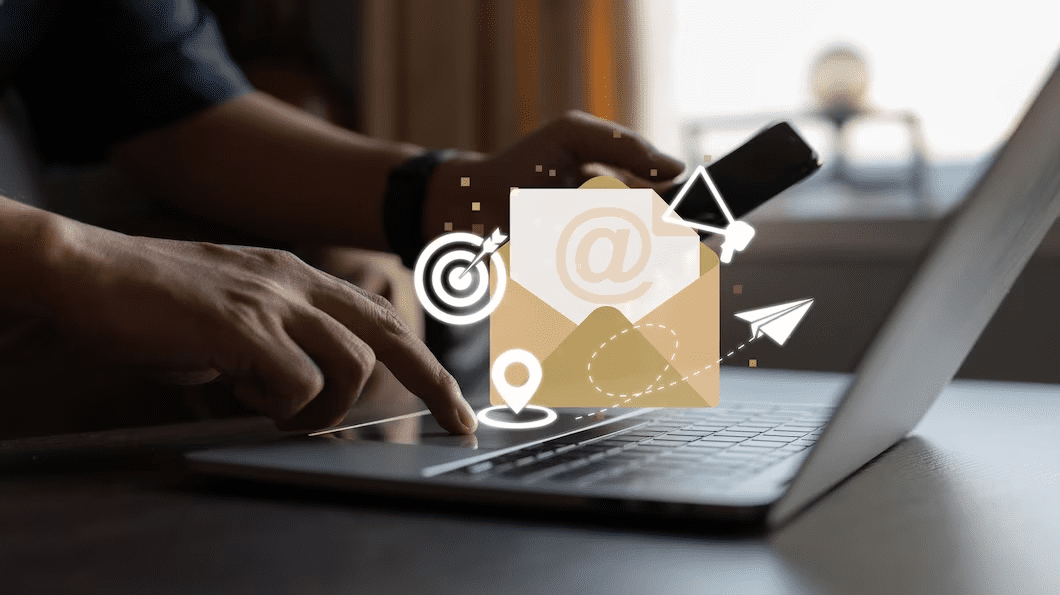
Objevte sílu plánování schůzek v aplikaci Outlook! Díky bezproblémovým integracím získáte bezkonkurenční efektivitu a spolupráci, zefektivníte svůj pracovní postup a maximalizujete produktivitu. Nenechte si ujít možnosti!
1. Outlook se hladce integruje s Microsoft Teams, oblíbenou platformou pro spolupráci. Při plánování schůzky můžete snadno vytvořit odkaz na schůzku Teams a pozvat účastníky, aby se ke schůzce připojili virtuálně. Tato integrace podporuje efektivní komunikaci, sdílení obrazovky a spolupráci během schůzek bez ohledu na umístění účastníků.
2. Úkoly v ‚Microsoft To Do‘ můžete spravovat z aplikace Outlook. Vytváření seznamů úkolů, nastavení termínů a sledování jejich průběhu podle metrik nastavených na schůzce nebylo nikdy předtím tak snadné.
Díky této integraci správy úkolů můžete bez problémů spravovat své akční položky související se schůzkami a zajistit, že důležité úkoly budou dokončeny včas a nic nepropadne. Tato integrace úkolů s pracovním postupem schůzek podporuje produktivitu a odpovědnost.
3. Aplikace Microsoft Office jako Word, Excel a PowerPoint jsou také integrovány s aplikací Outlook, což vám umožňuje připojovat soubory, upravovat dokumenty a přistupovat k funkcím Office, aniž byste opustili prostředí Outlooku. Tato integrace zajišťuje hladký pracovní tok a umožňuje účastníkům schůzky bez námahy spolupracovat a sdílet relevantní soubory a informace.
4. Outlook vám umožňuje přistupovat ke kontaktům Skype a odesílat jim pozvánky na schůzky z uživatelského rozhraní aplikace. Tímto způsobem můžete snadno spolupracovat s mezifunkčními týmy a zajistit, aby se schůzek účastnil každý zainteresovaný subjekt.
5. Získáte také kanál OneNote přímo na obrazovce, zatímco zůstanete na webu nebo uživatelském rozhraní aplikace Outlook. Během schůzky si tedy můžete dělat poznámky, předem sestavit své body a sdílet je na schůzce a v případě potřeby zobrazit dříve pořízené poznámky.
6. Spolu s tím Outlook poskytuje přístup k vašemu účtu OneDrive. Tato cloudová integrace zajišťuje, že můžete prohlížet, sdílet a spolupracovat na souborech, dokumentech, fotografiích a dalších věcech z aplikace Outlook. Je to užitečné, zvláště když se na schůzce zabýváte velkými soubory projektových souborů.
7. Integrace aplikace Outlook s rezervačními systémy místností umožňuje pohodlné plánování fyzických zasedacích místností nebo zdrojů. Pouhými několika kliknutími můžete zkontrolovat dostupnost zasedacích místností, zarezervovat je na konkrétní časové úseky a pozvat účastníky. Zefektivňuje proces rezervace zasedacích prostor a zajišťuje, že každý má přístup k potřebnému zázemí pro úspěšné jednání.
8. Microsoft Outlook se těsně integruje s Microsoft Exchange Server, robustním řešením pro e-mailový server běžně používaným v podnikových prostředích. Zajišťuje efektivní zpracování pozvánek na schůzky, odpovědí a aktualizací. Díky této integraci můžete také synchronizovat a přistupovat ke svým e-mailům, kalendářům a kontaktům na více zařízeních.
Jak naplánovat schůzky v aplikaci Outlook
Chcete-li plánovat schůzky v Outlooku, musíte nejprve vytvořit odkaz na schůzku a poté jej sdílet s lidmi, kteří by se schůzky měli zúčastnit. Ať už používáte Outlook 2019, 365 nebo 2023, následující metody vás provedou celým procesem a zajistí, že budete moci plánovat schůzky snadno a přesně.
Poznámka: Níže uvedené kroky jsou ukázány na základě verze aplikace Microsoft Outlook pro Windows. Kroky se mohou mírně lišit v závislosti na konkrétní místní nebo webové verzi aplikace Outlook, kterou používáte.
Vytvořte odkaz na schůzku Skype z aplikace Outlook
Tato metoda je řešením na jedno kliknutí pro všechny vaše požadavky na plánování schůzek online. Outlook integruje Skype a umožňuje vytvořit odkaz na schůzku jediným kliknutím z uživatelského rozhraní aplikace Outlook. Ke schůzce můžete přidat své kontakty Skype nebo s nimi sdílet odkaz na pozvánku prostřednictvím jiných platforem. Postupujte podle níže uvedených kroků.
1. Otevřete Microsoft Outlook v počítači se systémem Windows.
2. Dále klikněte na tlačítko Meet Now v horní liště nabídky na obrazovce.
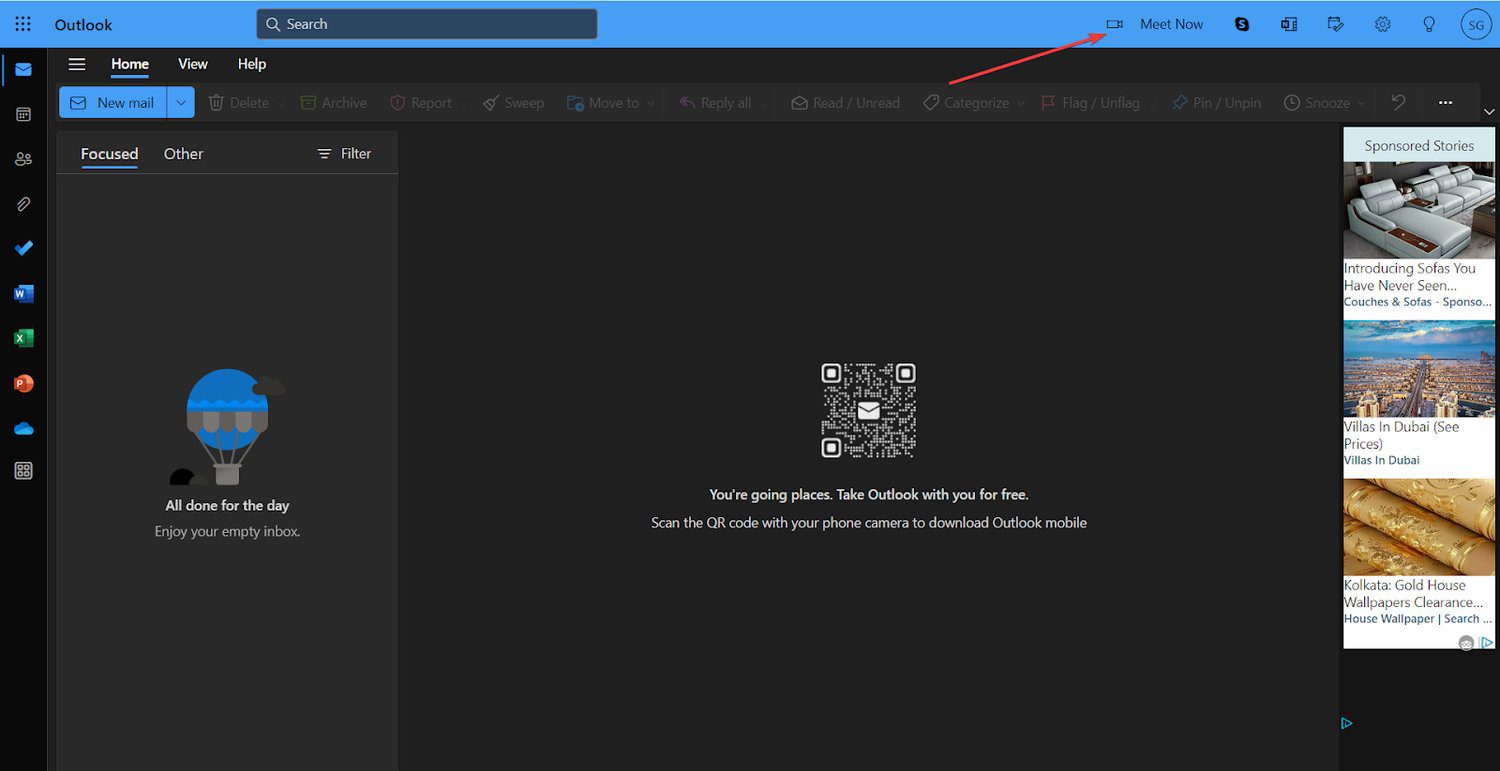
3. Nyní se spustí váš výchozí prohlížeč a budete přesměrováni na stránku s odkazem na schůzku Skype.
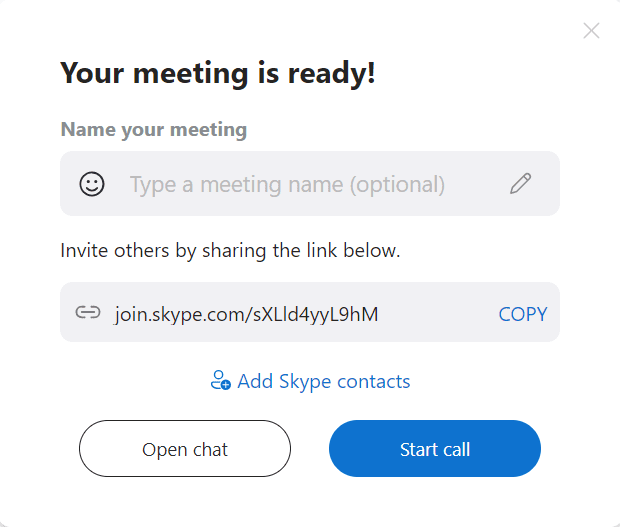
4. Na této stránce
- Klikněte na KOPÍROVAT a sdílejte odkaz se členy svého týmu.
- Klikněte na Přidat kontakty Skype a přidejte kontakty, které chcete na schůzku.
- Ke schůzce se připojíte kliknutím na tlačítko Zahájit hovor.
5. Dále budete připojeni ke schůzce na Skype a uvidíte také ostatní účastníky.
Naplánujte si schůzku v aplikaci Outlook
Pokud nehledáte rychlý hovor se členy týmu, ale plnohodnotné schůzky o konkrétních programech, rozhodněte se pro plánování schůzek v samotném Outlooku. Tímto způsobem můžete sdílet zdroje s účastníky ještě před zahájením události spolu s odkazem na pozvánku. Existují však dva různé způsoby, jak naplánovat novou událost a získat odkaz na schůzku. Přečtěte si níže.
1. Spusťte aplikaci Microsoft Outlook na počítači se systémem Windows.
2. Klikněte na možnost Kalendář na levém panelu.
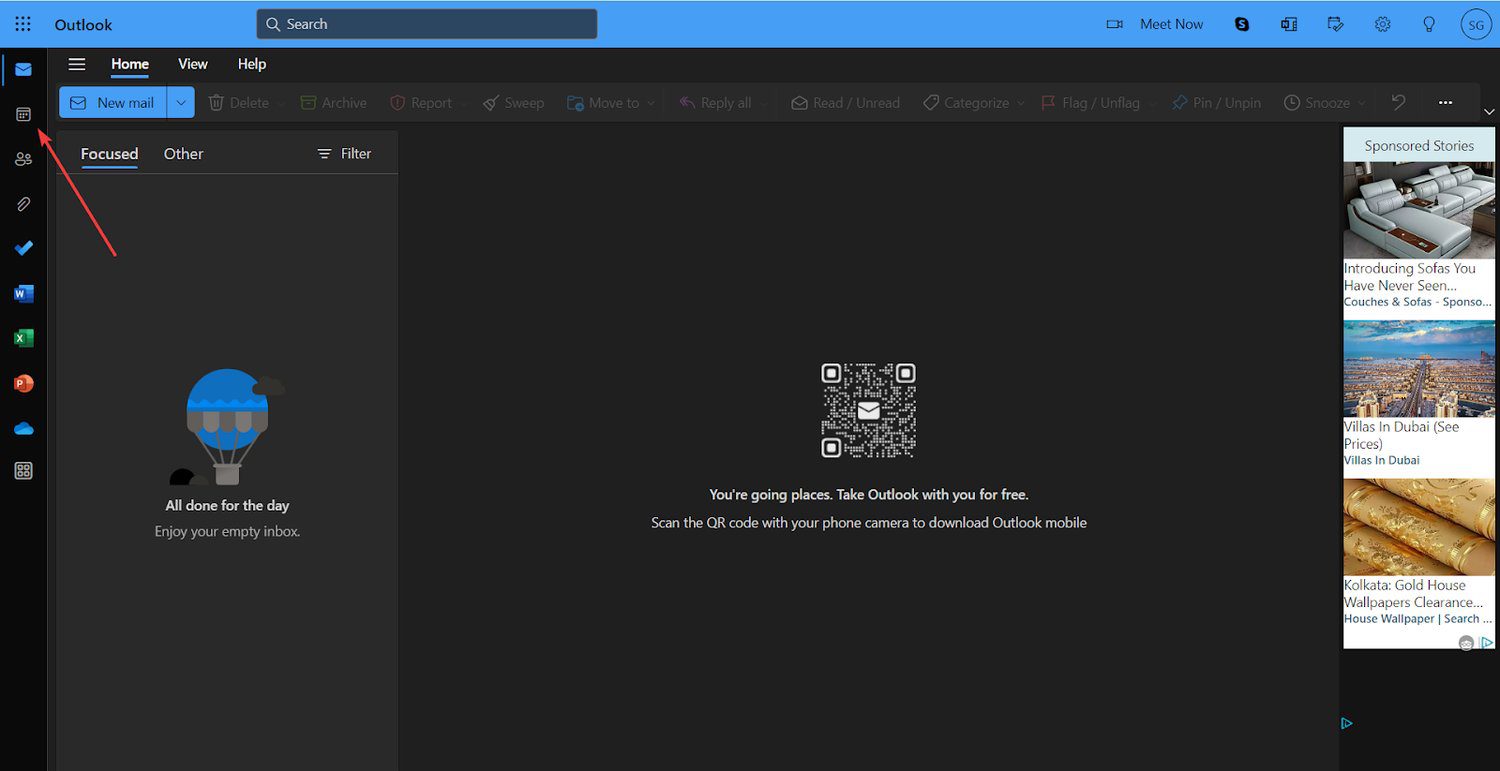
3. Nyní se Outlook zobrazí v zobrazení Kalendář.
4. Zde můžete použít dvě různé metody pro vytvoření nové schůzky.
5. Buď klikněte na tlačítko Nová událost, nebo dvakrát klikněte na datum, na které chcete schůzku naplánovat.
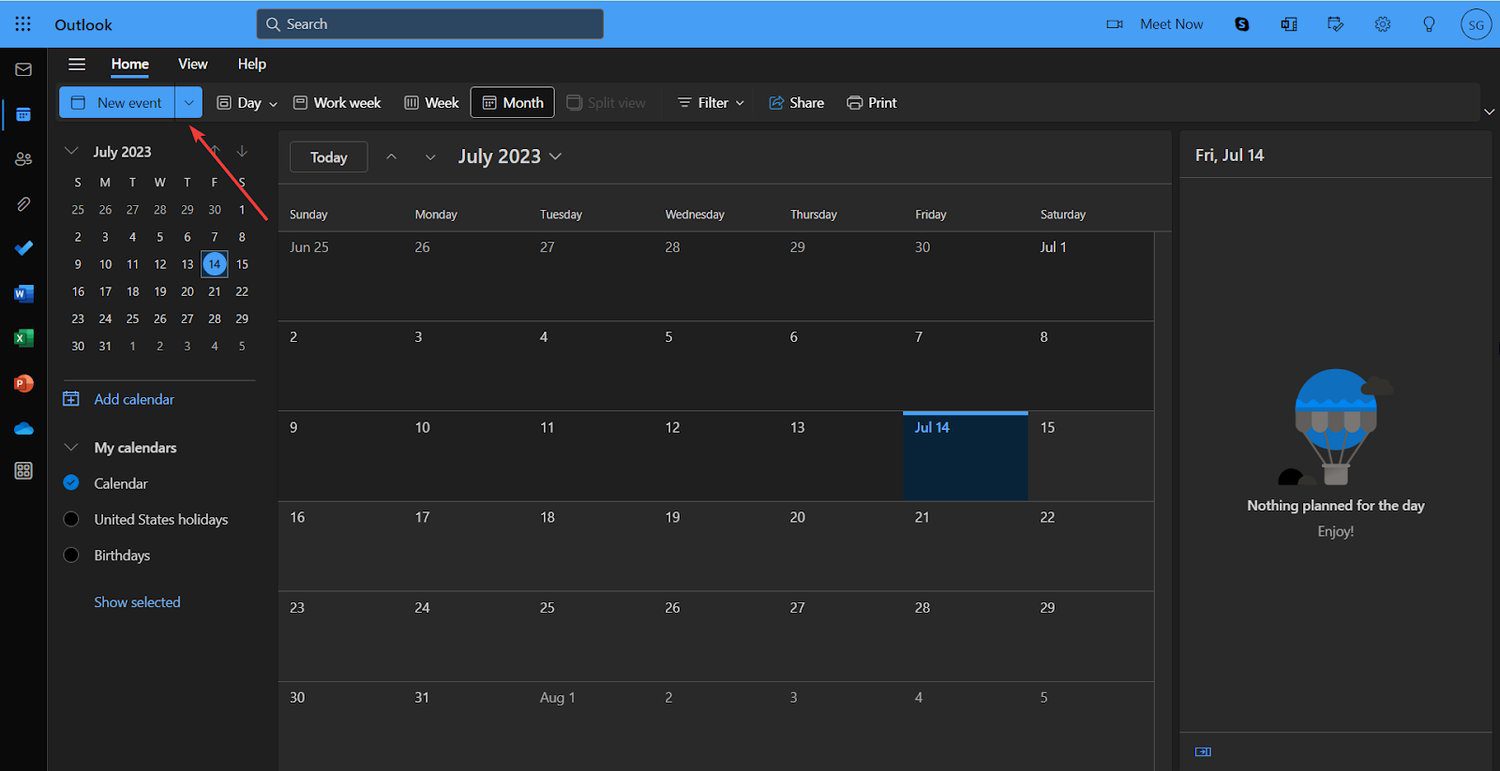
6. Otevře se nové okno schůzky s předem vyplněným vybraným datem a časem.
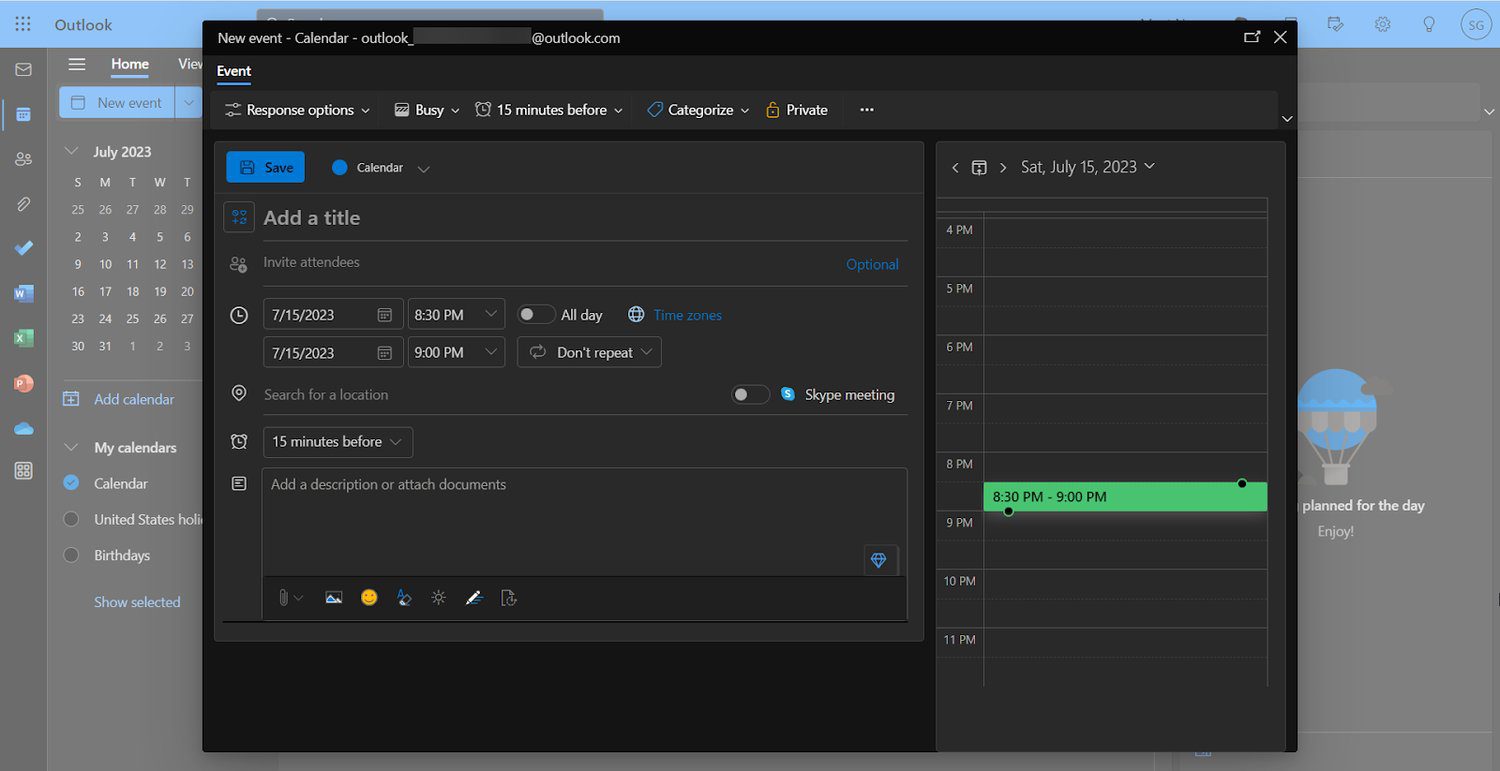
7. V tomto okně zadejte podrobnosti o schůzce.
- Klikněte na možnost Pozvat účastníky. Otevře se váš seznam kontaktů, který vám umožní vybrat a přidat účastníky do pozvánky na schůzku.
- Nastavte datum, čas a konkrétní časová pásma.
- Uveďte, zda chcete schůzku opakovat.
- Zadejte umístění.
- Nastavte připomenutí pro upozornění na schůzky.
- Přidejte popisy nebo dokumenty související se schůzkou.
8. Jakmile přidáte potřebné informace a účastníky, kliknutím na tlačítko Uložit odešlete pozvánku na schůzku vybraným účastníkům.
9. Nyní se zobrazí v kalendáři aplikace Outlook.
Poznámka: Pokud se chcete připojit ke schůzkám od jiných hostitelů v Outlooku, přejděte na kartu Kalendář a zobrazte svůj úplný plán.
Závěr
Microsoft Outlook slouží jako výjimečný nástroj pro plánování schůzek a maximalizaci produktivity. Jeho uživatelsky přívětivé rozhraní a bezproblémová integrace s kalendáři a e-mailovými systémy z něj činí platformu pro profesionály po celém světě.
S podrobným průvodcem, který je zde popsán, získáte přístup k plnému potenciálu aplikace Outlook pro efektivní plánování a správu schůzek, což vám zajistí, že zůstanete organizovaní a produktivní ve svém pracovním úsilí.
Můžete také prozkoumat, jak povolit/zakázat tmavý režim v aplikaci Outlook.

